Vous recherchez un moyen plus rapide de créer des images de médias sociaux uniques et des images en vedette pour votre site WordPress ? Dans notre Placide examen, nous vous montrerons comment vous pouvez créer automatiquement des images en vedette uniques et des images de partage social, tout comme celles que nous utilisons chez WPLift.
Tout ce que vous avez à faire est de créer un modèle. Ensuite, Placid peut vous aider à remplir dynamiquement cette image avec les données de votre site WordPress (ou d’autres sources également).
Continuez à lire notre examen pratique de Placid pour en savoir plus sur son fonctionnement et sur la manière dont il peut vous faire gagner beaucoup de temps.
Avis placé : comment cela vous aide
En un mot, Placid vous aide à créer automatiquement des images de partage social et images en vedette pour votre site WordPress.
Lorsque vous écrivez un article de blog, vous souhaitez généralement créer un type d’image unique que vous pouvez utiliser pour l’image en vedette, ainsi que lorsque les gens partagent votre contenu sur les réseaux sociaux. Sur la plupart des sites, cela inclut le titre du message (ou sinon des informations sur le contenu du message). Nous le faisons ici à WPLift, que vous pouvez voir si vous vous dirigez vers notre page de blog.
Ces quatre images sont ce dont je parle:
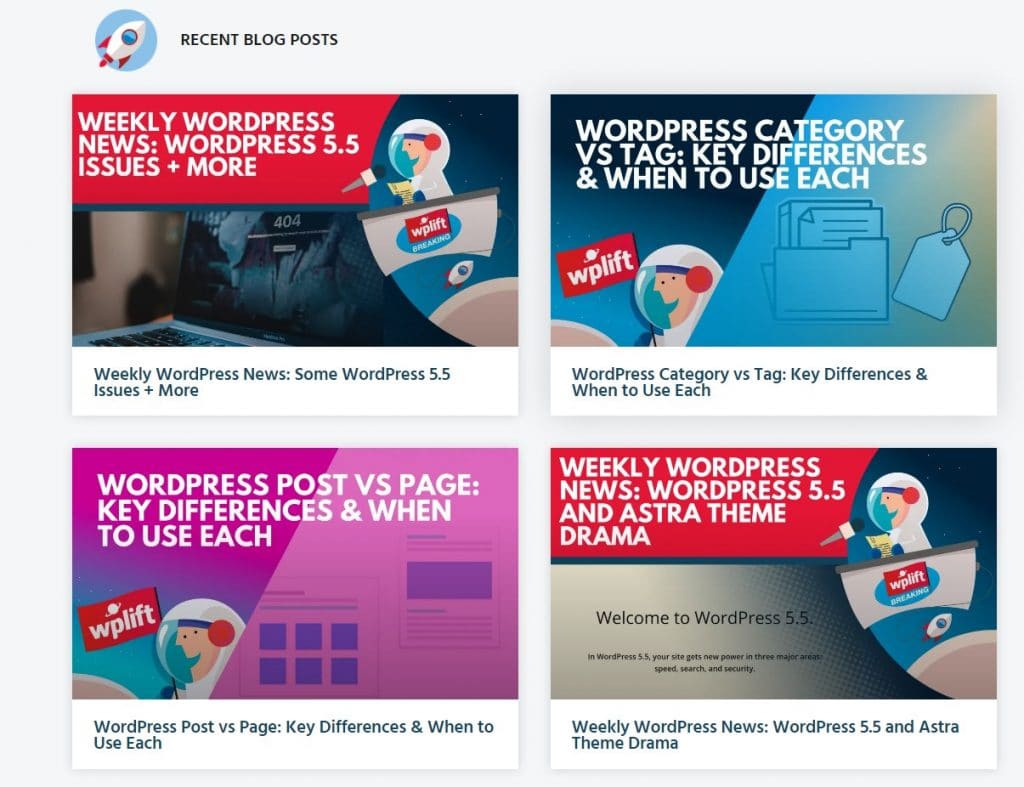
La création de ces types d’images est idéale pour l’image de marque et pour aider votre contenu à se démarquer sur les réseaux sociaux. Cependant, cela prend également du temps car vous devez créer manuellement l’image pour chaque article de blog.
C’est là qu’intervient Placid. Placid vous permet de créer ces types d’images automatiquement.
Vous obtiendrez un éditeur basé sur le cloud où vous pourrez créer le modèle que vous souhaitez utiliser pour vos images de blog/médias sociaux. Ensuite, les outils de Placid utiliseront dynamiquement ce modèle pour générer des images pour votre contenu.
Si vous utilisez WordPress, Placid a un plugin WordPress dédié. Mais Placid fonctionne également avec d’autres outils tels que :
- Zapier
- Table à air
- Flux Web
- Fantôme
Placid possède également sa propre API REST et une API URL que vous pouvez utiliser.
Au total, Placid peut vous aider à créer les types d’images suivants :
- Images en vedette pour les articles de blog
- Images de flux Facebook
- Images de cartes Twitter
- Images de publication sur Twitter
- Épingles Pinterest
- Images de flux LinkedIn
- Publications Instagram
- Histoires Instagram
- Ouvrir les images graphiques
- … rien d’autre vraiment, car vous pouvez utiliser des dimensions personnalisées et créer plusieurs modèles
De plus, comme tout est automatisé, il est facile de créer plusieurs images pour différents réseaux. Par exemple, les images plus hautes fonctionnent mieux sur Pinterest, mais il est pénible de créer manuellement une image Pinterest pour chaque article de blog. Cependant, avec Placid, vous pouvez facilement le faire sans ajouter de travail supplémentaire.
Placid vs Canva et outils similaires
Si vous n’êtes pas familier, Canva est un outil de conception graphique en ligne populaire. Depuis sa croissance, il y a eu une explosion absolue de services similaires tels que Crello, Stencil, DesignBold et bien d’autres.
Cela pourrait vous amener à vous demander quelle est la différence entre Placid et ces autres outils ? Si vous utilisez déjà Canva, y a-t-il une raison de passer à Placid ?
Oui. Bien qu’il existe de nombreuses similitudes entre ces outils, la principale différence est automatisation.
Avec Placid, vous n’avez besoin de créer un modèle qu’une seule fois. Ensuite, Placid va automatiquement générer vos images pour chaque élément de contenu. Bien que vous puissiez enregistrer des modèles avec Canva pour accélérer les choses, vous devez toujours manuellement remplissez le modèle pour chaque article de blog.
Pratique avec Placid
Maintenant, allons-y et je vais vous montrer comment fonctionne Placid. Encore une fois, pour cette revue, je me concentre sur le plugin WordPress. Cependant, rappelez-vous que Placid s’intègre également à d’autres outils tels que Zapier, Airtable, Ghost et Webflow. Ou, il y a aussi une intégration API si nécessaire.
L’expérience de base sera la même quel que soit l’outil que vous utilisez.
Pour commencer, tout ce que vous avez à faire est de créer un compte Placid, ce que vous pouvez faire gratuitement pendant sept jours avec un essai gratuit (plus sur les prix plus tard).
1. Créer un projet
Une fois que vous vous êtes inscrit pour votre compte Placid, vous pouvez créer un nouveau projet pour votre site WordPress (ou tout ce que vous utilisez).
Ici, vous pouvez voir toutes les options :
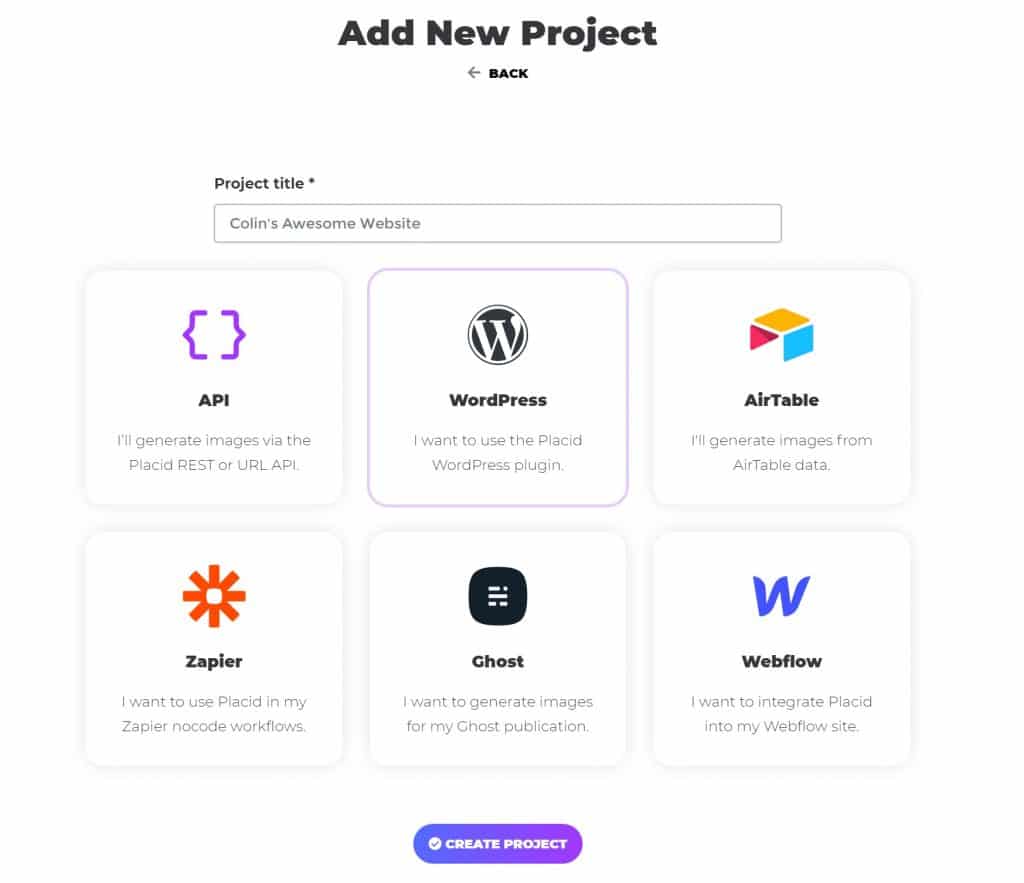
2. Installez le plugin WordPress
Une fois que vous avez créé votre projet, Placid vous donnera la possibilité de télécharger le plugin d’intégration.
Pour l’activer, il vous suffit d’ajouter votre clé de licence Placid. Vous pouvez également configurer quelques autres paramètres tels que :
- Le répertoire pour les images créées par Placid
- Si vous souhaitez ou non utiliser Placid avec tous les types de publication personnalisés que vous utilisez sur votre site
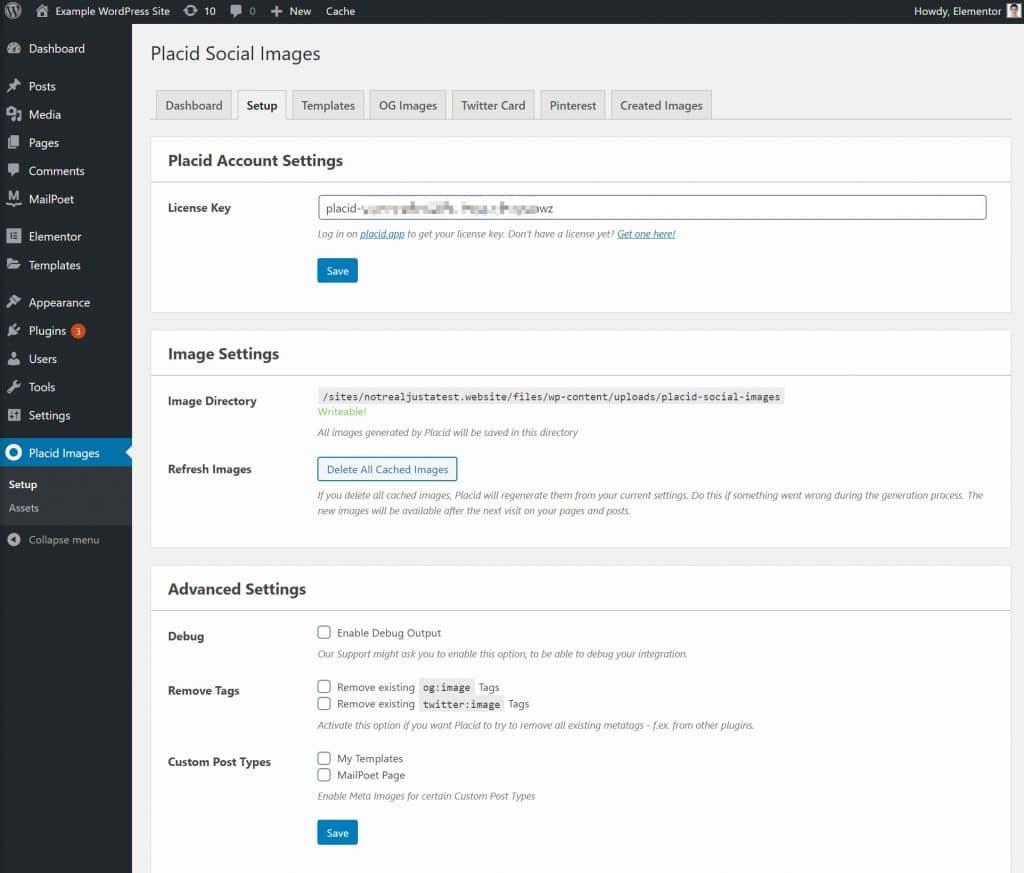
3. Créez vos modèles
Ensuite, vous devez créer le ou les modèles que vous souhaitez utiliser pour vos images. Vous pouvez le faire depuis votre tableau de bord WordPress ou via le site Web de Placid.
Lorsque vous créez un modèle, Placid vous offre la possibilité de choisir parmi quelques préréglages populaires pour les réseaux sociaux. Vous pouvez également utiliser vos propres dimensions d’image personnalisées :
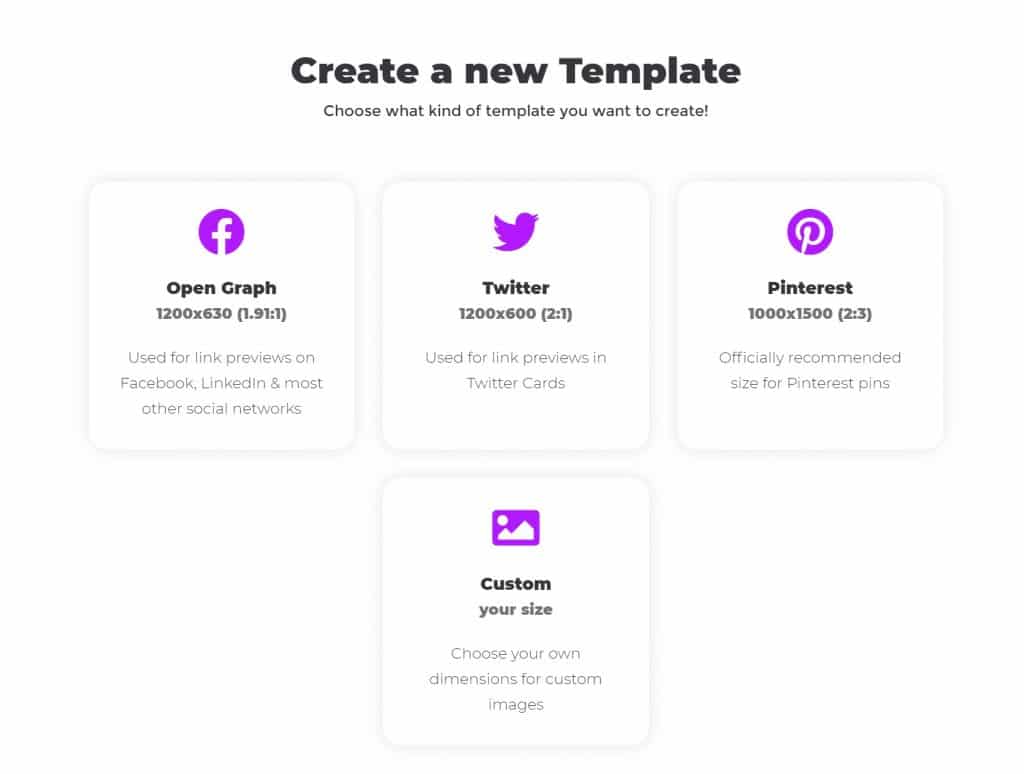
À partir de là, Placid affichera un tas de modèles prédéfinis pour ce type d’image. Ou, vous pouvez toujours choisir de créer votre propre modèle à partir de zéro :
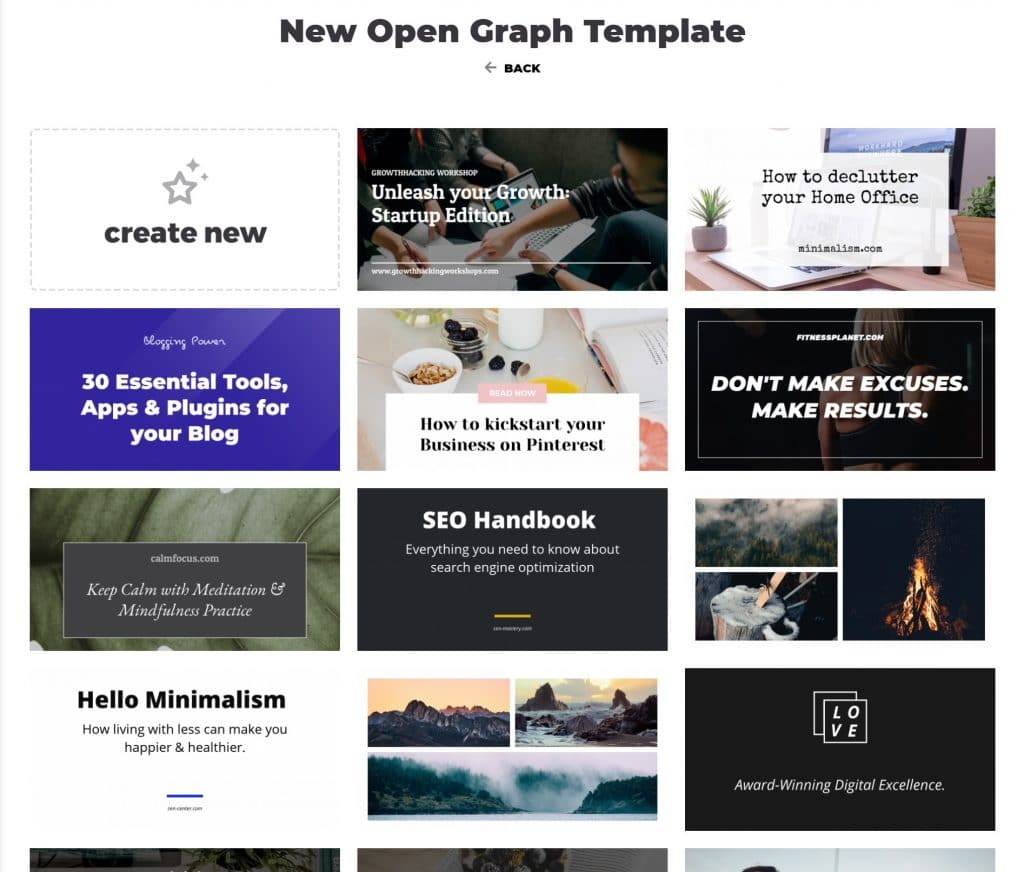
Votre prochain arrêt est le modèle visuel…
Lire la suite : cliquez ici
Dans la même catégorie :
- Aucun article similaire

